Excel : comment calculer l’âge à une date précise
Vous pouvez utiliser les formules suivantes pour calculer l’âge d’une personne à une date spécifique en fonction de sa date de naissance :
Formule 1 : Calculer l’âge en années (par exemple 60 ans)
=DATEDIF(A2, B2,"y")
Formule 2 : Calculer l’âge en années décimales (par exemple 60,372 ans)
=YEARFRAC(A2, B2)
Formule 3 : Calculer l’âge en années, mois, jours (par exemple 60 ans, 4 mois, 14 jours)
=DATEDIF(A2,B2,"y")&" years, "&DATEDIF(A2,B2,"ym")&" months, "&DATEDIF(A2,B2,"md")&" days"
Chaque formule suppose que la date de naissance se trouve dans la cellule A2 et que la date spécifique qui vous intéresse se trouve dans la cellule B2 .
Les exemples suivants montrent comment utiliser chaque formule dans la pratique.
Exemple 1 : calculer l’âge en années
Nous pouvons taper la formule suivante dans la cellule C2 pour calculer l’âge d’un individu en années à la date du 15/05/2040 , en supposant qu’il soit né le 01/01/1980 :
=DATEDIF(A2, B2,"y")
La capture d’écran suivante montre comment utiliser cette formule en pratique :
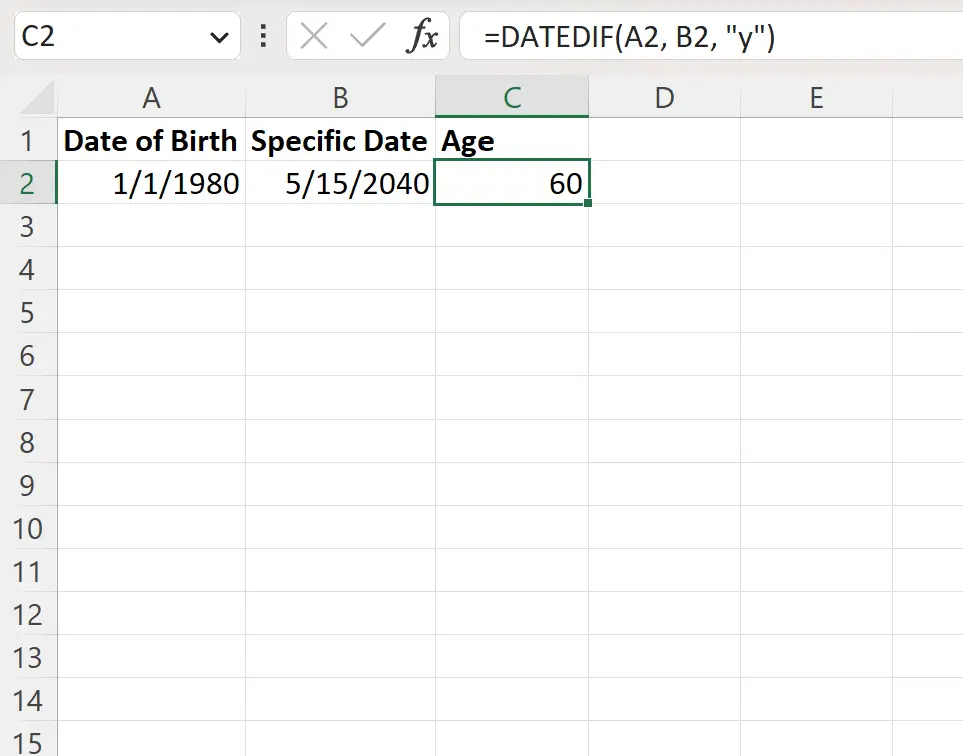
On voit qu’un individu né le 1/1/1980 aura 60 ans le 15/05/2040.
Exemple 2 : calculer l’âge en années décimales
Nous pouvons taper la formule suivante dans la cellule C2 pour calculer l’âge d’un individu en années décimales à la date du 15/05/2040 , en supposant qu’il soit né le 01/01/1980 :
=YEARFRAC(A2, B2)
La capture d’écran suivante montre comment utiliser cette formule en pratique :
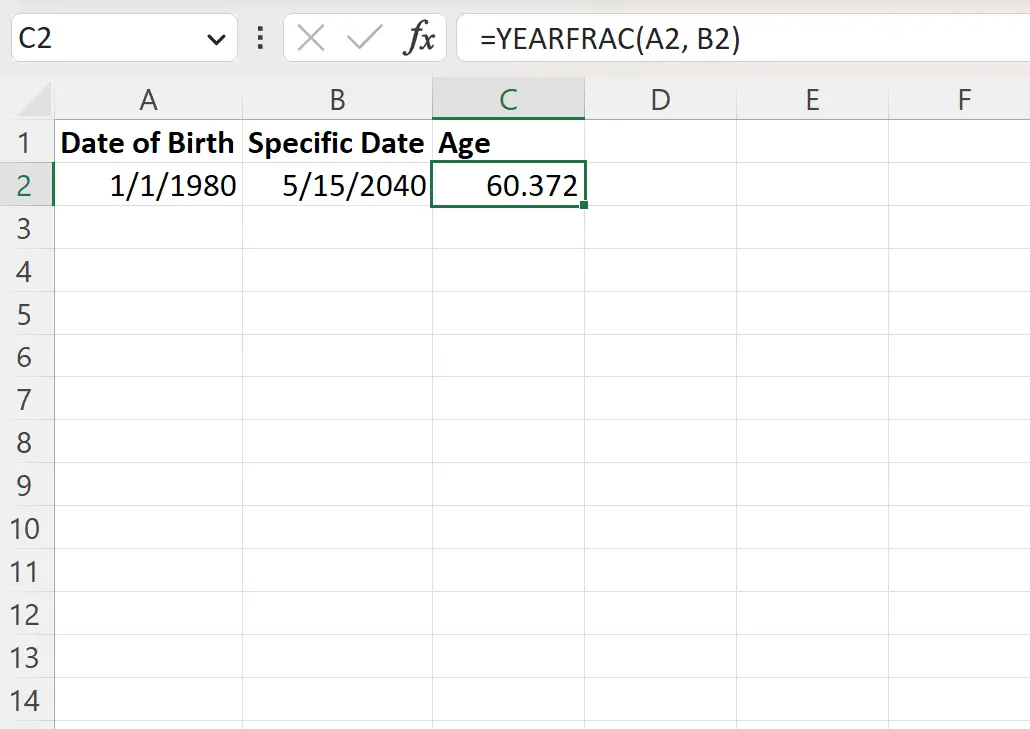
On voit qu’un individu né le 1/01/1980 aura 60,372 ans le 15/05/2040.
Exemple 3 : Calculer l’âge en années, mois et jours
Nous pouvons taper la formule suivante dans la cellule C2 pour calculer l’âge d’un individu en années, mois et jours à la date du 15/05/2040 , en supposant qu’il soit né le 01/01/1980 :
=DATEDIF(A2,B2,"y")&" years, "&DATEDIF(A2,B2,"ym")&" months, "&DATEDIF(A2,B2,"md")&" days"
La capture d’écran suivante montre comment utiliser cette formule en pratique :

On voit qu’un individu né le 1/1/1980 aura 60 ans, 4 mois et 14 jours le 15/05/2040.
Ressources additionnelles
Les didacticiels suivants expliquent comment effectuer d’autres tâches courantes dans Excel :
Comment calculer le nombre de mois entre les dates dans Excel
Comment convertir la date au format mois et année dans Excel
Comment calculer la moyenne par mois dans Excel
